「筆まめVer.27」製品Q&A
Q:「api-ms-win-crt-runtime-l1-1-0.dllがない」または「api-ms-win-core-heap-l1-1-0.dllがない」と出て、起動できない
A:起動時に「api-ms-win-crt-runtime-l1-1-0.dllがないためプログラムを開始できません。」(または「api-ms-win-core-heap-l1-1-0.dll」)
と表示されてしまう場合、動作に必要なコンポーネントがパソコン内にインストールされていないことが考えられます。
下記対処を行っていただき、改善されるかご確認ください。
1.常駐プログラムを停止する
パソコンに常駐するソフトウェアの影響によってインストールが完了できない可能性があります。常駐プログラムを一旦停止します。
タスクバーの一番右側(時計の隣)に表示されている各アイコンの上で右クリックして「停止」や「終了」などを選択します。
※常駐プログラムを停止させる設定は、ソフトによって異なっていますので、詳細は各アプリケーションメーカー様へご確認ください。
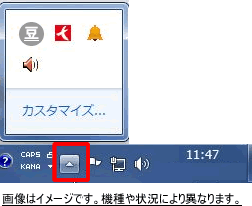
参考
常駐プログラムが非表示になっている場合は、タスクバーの通知領域の横にある矢印「 △ 」をクリックしアイコンを表示して停止します。
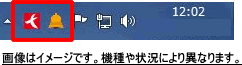
2.WindowsUpdateを実施する
OSを最新に更新していただくことで、「Visual Studio 2015 の Visual C++ 再頒布可能パッケージ」がインストールされます。
Windows Update後、筆まめの動作を再度ご確認ください。
※Windows Update方法がご不明な場合は、お使いのパソコンメーカー様へお問い合わせください。
3.「Visual Studio 2015 の Visual C++ 再頒布可能パッケージ」を再インストールする
Windows Updateを行っていただいても改善しない場合、下記の手順で「Visual Studio 2015 の Visual C++ 再頒布可能パッケージ」を 一旦削除後、再インストールしていただき、筆まめの動作を再度ご確認ください。
[コントロールパネル]を開き、[Microsoft Visual C++ 2015]と名前の付いたプログラムがある場合は選択し、アンインストールします。 該当のプログラムがない場合は、そのまま「手順2.」へ進んでください。
![[Microsoft Visual C++ 2015]と名前の付いたプログラムがある場合は選択し、アンインストールします。 [Microsoft Visual C++ 2015]と名前の付いたプログラムがある場合は選択し、アンインストールします。](/support/support/product/fude27/faq/img/img7149/3.gif)
Microsoft社様のサイトより、「Visual Studio 2015 の Visual C++ 再頒布可能パッケージ」(※ファイル名[vc_redist.x86.exe])をダウンロードします。
ダウンロードはこちら。
ダウンロードした[vc_redist.x86.exe])をダブルクリックし、インストールします。
筆まめの動作を再度ご確認ください。
4.改善しない場合
ご利用のパソコン環境で何らかの影響により「Visual Studio 2015 の Visual C++ 再頒布可能パッケージ」自体がインストールできない、
またはインストール完了後も改善しない場合、筆まめのご利用に必要なコンポーネントがないため、ご使用いただくことができかねます。
ご不便をお掛けし申し訳ございませんが、別のパソコンでのご利用をご検討くださいますようお願い致します。
参照
以下の Q&A も併せてご参照ください。

